
利用者管理
「東和銀行法人向けダイレクトサービス」をご利用いただくユーザの利用者情報の登録・変更、利用者の停止・解除、電子証明書失効ができます。
利用者情報登録
・マスターユーザは最大99名分の管理者ユーザおよび一般ユーザ登録を行うことができます。(マスターユーザを含め、1契約最大100名までご利用可能です。)
・管理者ユーザおよび一般ユーザごとにサービスの利用権限、利用可能口座等を設定することができます。
・管理者権限を付与された管理者ユーザは、企業管理および利用者管理(利用者情報の新規登録、登録されている利用者情報の変更/削除)を行うことが可能です。
※マスターユーザまたは管理者ユーザのログイン時のみ表示されます。
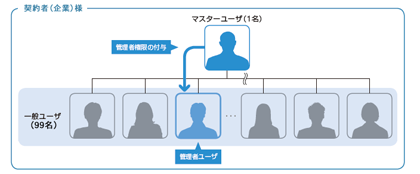
「業務選択」画面が表示されますので、[利用者管理]ボタンをクリックしてください。
![[BSSK001]業務選択画面 [BSSK001]業務選択画面](img/BSSK001_6-2.gif)
[利用者情報の管理]ボタンをクリックしてください。
![[BRSK001]作業内容選択画面 [BRSK001]作業内容選択画面](img/BRSK001-2.gif)
[新規登録]ボタンをクリックしてください。
![[BRSK005]利用者情報の新規登録・削除・変更・照会画面 [BRSK005]利用者情報の新規登録・削除・変更・照会画面](img/BRSK005.gif)
一般ユーザのログインID、ログインパスワード、利用者名、メールアドレス、管理者権限を設定し、[次へ]ボタンをクリックしてください。
![[BRSK006]利用者登録[基本情報]画面 [BRSK006]利用者登録[基本情報]画面](img/BRSK006.gif)
ログインIDおよびログインパスワードは、管理者ユーザが任意の文字列をお決めいただいて入力してください。
・半角英数字記号6文字以上12文字以内で入力してください。
・英字は大文字と小文字を区別します。
・入力されたログインIDが既に他のお客さまにより登録されている場合、新たに登録できません。
・「ログイン時に強制変更する」にチェックを入れると、一般ユーザの初回ログイン時にログインパスワードの変更が必要になります。
ログインID、ログインパスワードはそれぞれ異なる文字列を入力してください。
必要なサービスの利用権限を設定し、[次へ]ボタンをクリックしてください。
![[BRSK007]利用者登録[権限]画面 [BRSK007]利用者登録[権限]画面](img/BRSK007.gif)
| 【明細照会】 | ||
| サービス利用権限 | 説明 | |
|---|---|---|
| 残高照会 | 照会 | 利用者が指定した口座の当日の残高を確認することが可能です。 |
| 入出金明細 照会 |
照会 | お申し込み口座の入出金明細をリアルタイムで照会することが可能です。(最大90日前まで) |
| 振込入金明細 照会 |
照会 | お申し込み口座の振込入金明細をリアルタイムで照会することが可能です。(最大90日前まで) |
【資金移動】 | ||
| 振込振替 | 依頼 (事前登録 口座) |
事前に当行までお届けいただいた入金先への振込振替依頼が可能です。 【承認機能をご利用の場合】 振込振替データの作成、および自身が依頼者となっている振込振替データの編集・削除・照会・引戻しが可能です。 【承認機能をご利用されない場合】 振込振替データの作成、および自身が依頼者となっている振込振替データの照会・予約取消が可能です。 |
| 依頼 (利用者 登録口座) |
ブラウザ画面上でご登録いただいた入金先への振込振替依頼が可能です。 ※「当日扱いを認める」をチェックすると当日扱いの振込振替をご利用いただけます。 【承認機能をご利用の場合】 振込振替データの作成、および自身が依頼者となっている振込振替データの編集・削除・照会・引戻しが可能です。 【承認機能をご利用されない場合】 振込振替データの作成、および自身が依頼者となっている振込振替データの照会・予約取消が可能です。 | |
| 依頼 (新規口座 指定) |
任意の金融機関、支店、口座を指定しての振込振替依頼が可能です。 ※「当日扱いを認める」をチェックすると当日扱いの振込振替をご利用いただけます。 【承認機能をご利用の場合】 振込振替データの作成、および自身が依頼者となっている振込振替データの編集・削除・照会・引戻しが可能です。 【承認機能をご利用されない場合】 振込振替データの作成、および自身が依頼者となっている振込振替データの照会・予約取消が可能です。 |
|
| 振込先管理 | 振込振替で利用する入金先の登録・変更・削除が可能です。 | |
| 全取引 照会 |
企業内の他の利用者が依頼者/承認者となっている取引を含む振込振替全取引の照会が可能です。 | |
| 総合振込 | 依頼 (画面入力) |
画面入力による依頼データの作成・編集・削除・照会・引戻しが可能です。 また、振込振替依頼データ作成時の総合振込先の参照が可能です。 |
| 依頼 (ファイル 受付) |
ファイル受付による依頼データの作成・編集・削除・照会・引戻しが可能です。 | |
| 振込先管理 | 総合振込で利用する振込先の登録・変更・削除が可能です。 | |
| 全取引照会 |
企業内の他の利用者が依頼者/承認者となっている取引を含む総合振込全取引の状況照会が可能です。 | |
| 給与・賞与振込 | 依頼 (画面入力) |
画面入力による依頼データの作成・編集・削除・照会・引戻しが可能です。 また、画面入力により作成した給与・賞与振込依頼データの総合振込への切替、振込振替と総合振込依頼データ作成時の給与・賞与振込先の参照が可能です。 |
| 依頼 (ファイル 受付) |
ファイル受付による依頼データの作成・編集・削除・照会・引戻しが可能です。 また、ファイル受付により作成した給与・賞与振込依頼データの総合振込への切替が可能です。 |
|
| 振込先管理 | 給与・賞与振込で利用する振込先の登録・変更・削除が可能です。 | |
| 全取引照会 |
企業内の他の利用者が依頼者/承認者となっている取引を含む給与・賞与振込全取引の状況照会が可能です。 | 口座振替 | 依頼 (画面入力) |
画面入力による依頼データの作成・編集・削除・照会・引戻しが可能です。 |
| 依頼 (ファイル 受付) |
ファイル受付による依頼データの作成・編集・削除・照会・引戻しが可能です。 | |
| 請求先管理 | 口座振替で利用する請求先の登録・変更・削除が可能です。 | |
| 全取引照会 |
企業内の他の利用者が依頼者/承認者となっている取引を含む口座振替全取引の状況照会が可能です。 | |
| 振替結果 照会 |
企業内の他の利用者が依頼者/承認者となっている取引を含む口座振替取引の結果を照会することが可能です。 | |
| りそな代金 回収サービス |
依頼 (画面入力) |
画面入力による依頼データの作成・編集・削除・照会・引戻しが可能です。 |
| 依頼 (ファイル 受付) |
ファイル受付による依頼データの作成・編集・削除・照会・引戻しが可能です。 | |
| 請求先管理 | りそな代金回収サービスで利用する請求先の登録・変更・削除が可能です。 | |
| 全取引照会 |
企業内の他の利用者が依頼者/承認者となっている取引を含むりそな代金回収サービス全取引の状況照会が可能です。 | |
| 振替結果 照会 |
企業内の他の利用者が依頼者/承認者となっている取引を含むりそな代金回収サービス取引の結果を照会することが可能です。 | |
| 地方税納付 | 依頼 (画面入力) |
画面入力による依頼データの作成・編集・削除・照会・引戻しが可能です。 |
| 依頼 (ファイル 受付) |
ファイル受付による依頼データの作成・編集・削除・照会・引戻しが可能です。 | |
| 納付先管理 | 地方税納付で利用する納付先の登録・変更・削除が可能です。 | |
| 全取引照会 |
企業内の他の利用者が依頼者/承認者となっている取引を含む地方税納付全取引の状況照会が可能です。 | |
| 税金・各種料金 の払込み |
払込み | 税金・各種料金の払込み、および自身が行った払込みの照会が可能です。 |
【承認】 | ||
| 承認 | 振込振替 | 振込振替における承認/差戻し/削除/予約取消、および自身が承認者となっている取引の照会、自身が承認した取引の引戻しが可能です。 |
| 総合振込 | 選択したサービスにおける承認/差戻し/削除/承認取消が可能です。 | |
| 給与・賞与 振込 |
||
| 口座振替 | ||
| りそな 代金回収 サービス |
||
| 地方税納付 | ||
| G−NET 代金回収 |
取引を承認し、依頼データを当行に送信することが可能です。また、依頼データの削除が可能です。 | |
| 【G−NET代金回収】 | ||
| G−NET 標準型 |
依頼 | G−NET標準型の依頼データを送信することが可能です。 |
| 全取引照会 | 企業内の他の利用者が依頼者/承認者となっている取引を含むG−NET標準型全取引の状況照会が可能です。 | |
| G−NET スピード型 |
依頼 | G−NETスピード型の依頼データを送信することが可能です。 |
| 全取引照会 | 企業内の他の利用者が依頼者/承認者となっている取引を含むG−NETスピード型全取引の状況照会が可能です。 | |
| G−NET 標準型結果 |
受信 | G−NET標準型結果の受信が可能です。 |
| G−NET スピード型結果 |
受信 | G−NETスピード型結果の受信が可能です。 |
【管理】 | ||
| 操作履歴 照会 |
全履歴照会 | 企業内の他の利用者の操作を含むすべての操作履歴の照会が可能です。 |
【サービス連携】 | ||
| 外為ダイレクト | 連携 | 外為ダイレクトへの連携が可能です。 外為ダイレクト側の設定が必要となります。 |
| でんさいサービス | 連携 | でんさいサービスへの連携が可能です。 でんさいサービス側の設定が必要となります。 |
利用可能口座を選択後、限度額を入力し、[登録]ボタンをクリックしてください。
![[BRSK008]利用者登録[口座]画面 [BRSK008]利用者登録[口座]画面](img/BRSK008.gif)
[詳細]ボタンをクリックすると、利用可能な口座の詳細が表示されます。
内容をご確認後、確認用パスワードを入力し、[実行]ボタンをクリックしてください。
![[BRSK012]利用者登録確認画面 [BRSK012]利用者登録確認画面](img/BRSK012.gif)
ご確認後、[ホームへ]ボタンをクリックすると、「トップページ」画面へ戻ることができます。
[印刷]ボタンをクリックすると、印刷用PDFファイルが表示されます。



